iCloud ist ein praktischer Hub zum Synchronisieren einer großen Anzahl persönlicher Daten, von denen einige geheim sind — wie Passwörter. Wenn Sie jedoch ein Gerät verlieren oder verkaufen oder es gestohlen wird, können Sie Ihre Informationen möglicherweise auf große und kleine Weise offenlegen. Apple schützt die Daten Ihres Geräts, indem es einen Passcode, ein Passwort oder eine Touch ID / Face ID-Anforderung für den Zugriff auf die Hardware benötigt, und das ist die meiste Zeit eine ausreichende Barriere, verbunden mit der Aufforderung von Apple nach einem Passwort oder einer anderen Validierung, wenn Sie versuchen, Einkäufe in den verschiedenen Medien- und App-Stores zu tätigen.
Aber selbst wenn Sie keinen Zugriff auf das Gerät erhalten, können Sie die Verbindung zu Ihrem iCloud-Konto trennen, wodurch die Auswirkungen verringert werden können.
Für ein verlorenes oder gestohlenes Gerät möchten Sie mit Find My beginnen: sie können ein iPhone, iPad, Mac oder iPod touch über Find My sperren, als verloren markieren oder sogar löschen. Sie können auch seinen Standort verfolgen, wenn er mit einem Netzwerk verbunden ist, wodurch Sie möglicherweise einen fehlenden Gegenstand finden oder den Strafverfolgungsbehörden einen Hinweis auf die Suche nach einem Dieb geben können.
Wenn dies nicht die richtige Wahl ist, entfernen Sie Ihr Gerät aus Ihrem iCloud-Konto. Sie haben vier verschiedene Wege, um dies durchzuführen.
Ändern Sie in jedem Fall Ihr iCloud-Passwort, nachdem Sie das Gerät entfernt haben, um ein Höchstmaß an Sicherheit zu gewährleisten.
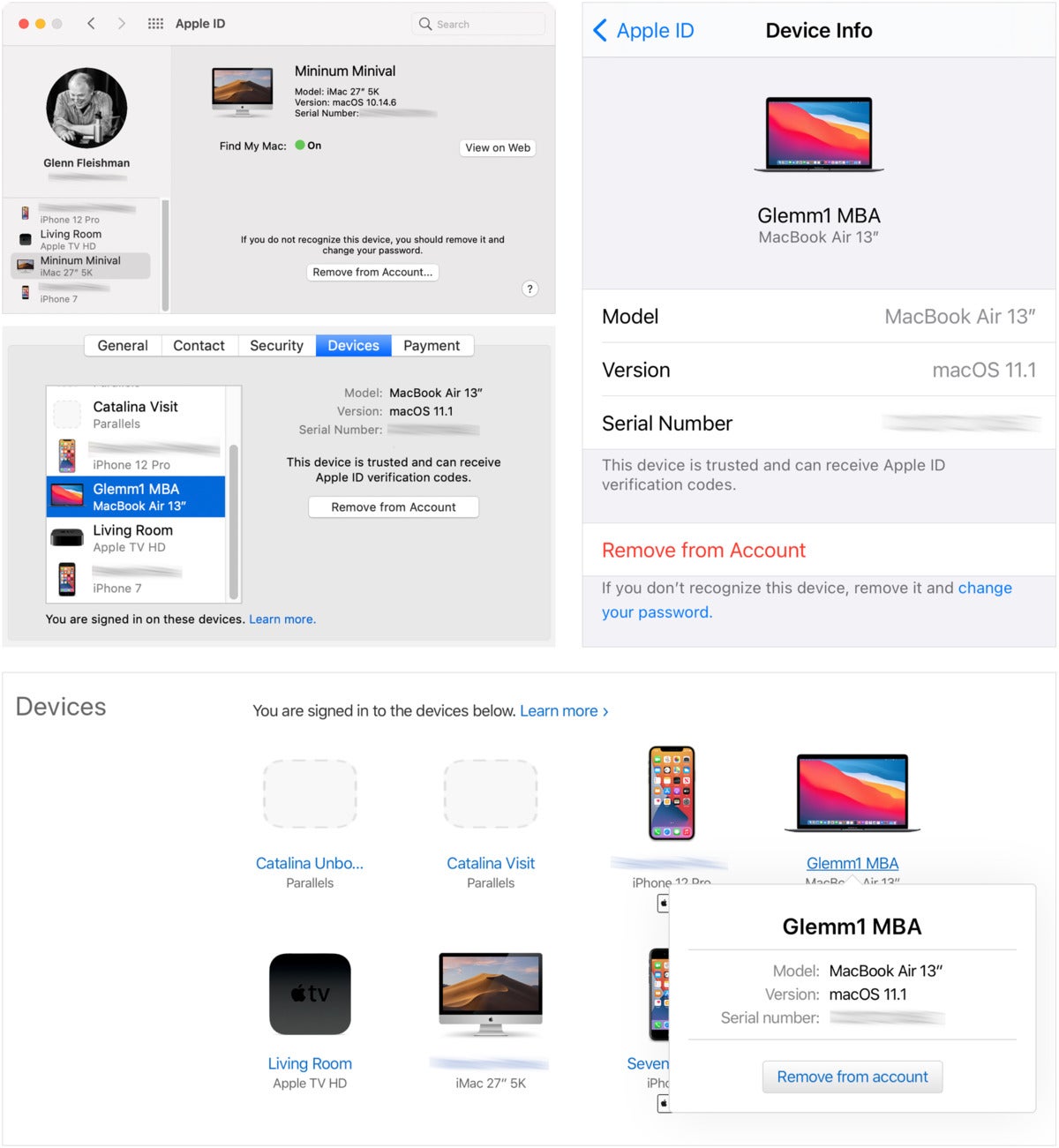 IDG
IDGApple bietet viele Möglichkeiten, ein Gerät remote von einem iCloud-Konto zu entfernen. Im Uhrzeigersinn von oben links: Big Sur, iOS 14, Apple ID Site und Mojave.
Entfernen Sie über iOS / iPadOS
- Öffnen Sie die Einstellungen > Kontoname.
- Wischen Sie nach unten, um die zugehörigen Geräte anzuzeigen.
- Tippen Sie auf das zu entfernende Gerät.
- Tippen Sie auf Aus Konto entfernen und bestätigen Sie.
Über macOS Mojave und früher entfernen
- Öffnen Sie den iCloud-Einstellungsbereich.
- Klicken Sie auf Kontodetails.
- Klicken Sie auf Geräte.
- Wählen Sie das zu entfernende Gerät aus.
- Klicken Sie auf Aus Konto entfernen und bestätigen Sie.
Über macOS Catalina und höher entfernen
- Öffnen Sie den Einstellungsbereich für die Apple ID.
- Wählen Sie Ihr Gerät aus der Liste unten links im Fenster aus.
- Klicken Sie auf Aus Konto entfernen und bestätigen Sie.
Über die Apple ID-Website
- Melden Sie sich bei Ihrem Apple ID-Konto unter
{{#url}} anappleid.apple.com {{/url}}{{^url}}appleid.apple.com {{/url}}
.
- Scrollen Sie zum Abschnitt Geräte und klicken Sie auf den Namen des Geräts.
- Klicken Sie auf Aus Konto entfernen und bestätigen Sie.
Dieser Mac 911-Artikel ist die Antwort auf eine Frage von Macworld Reader Caroline.
Fragen Sie Mac 911
Wir haben eine Liste der Fragen zusammengestellt, die uns am häufigsten gestellt werden, zusammen mit Antworten und Links zu Spalten:
, um zu sehen, ob Ihre Frage abgedeckt ist. Wenn nicht, sind wir immer auf der Suche nach neuen Problemen zu lösen! Senden Sie eine E-Mail an
einschließlich ggf. Screenshots und Angabe, ob Ihr vollständiger Name verwendet werden soll. Nicht jede Frage wird beantwortet, wir antworten nicht auf E-Mails und können keine direkten Ratschläge zur Fehlerbehebung geben.